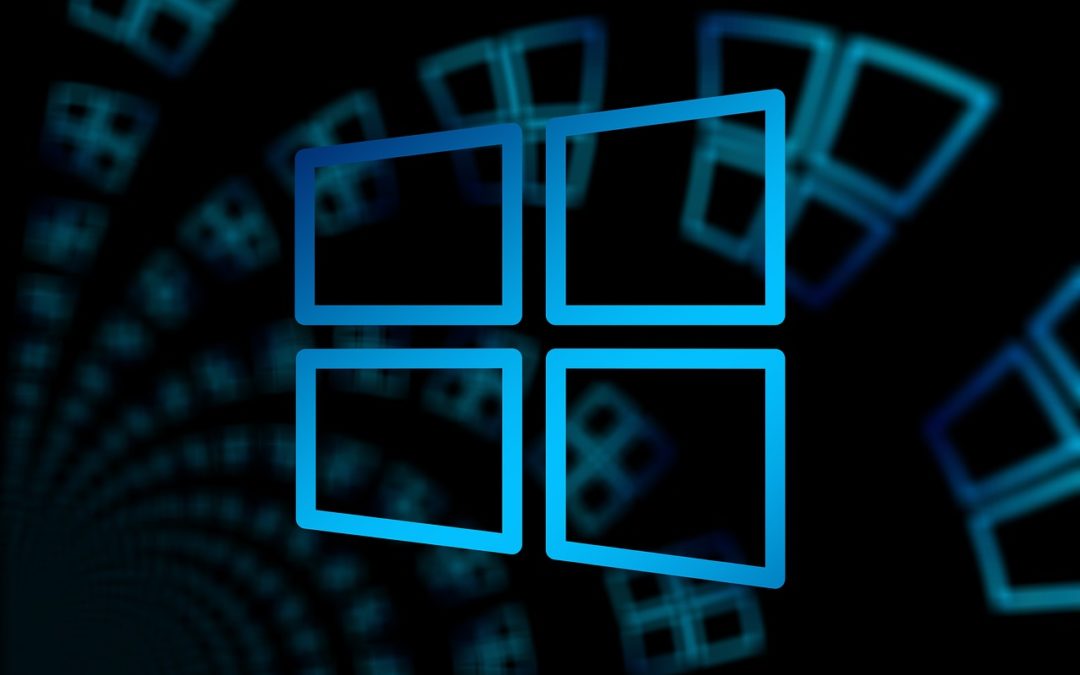
Gestiona desde casa los drivers en Windows 10
La crisis sanitaria causada por el COVID-19 ha obligado, en el marco de la situación de alerta sanitaria decretada desde el 14 de marzo de 2020, a la adopción de medidas excepcionales en todos los sectores productivos del país, entre ellas la de la suspensión de toda actividad presencial de carácter no esencial. En este contexto, muchas entidades y empresas han adoptado el teletrabajo como medida de mantenimiento de su actividad, garantizando así, en cierto modo, la continuidad de la producción y la salud de sus empleados.
Sin embargo, la implantación acelerada del teletrabajo no resulta sencilla y, en general, no ha podido realizarse teniendo en cuenta todos los parámetros técnicos disponibles y con una buena formación de los usuarios. Para poder trabajar desde casa se necesitan varias herramientas informáticas no siempre disponibles por un usuario no especializado y se precisa, además, un mínimo conocimiento sobre ellas, al menos en lo relativo a cómo solucionar pequeños problemas que pudieran presentarse en la práctica.
Un caso técnico concreto frecuentemente planteado a los administradores informáticos ha sido el de los controladores de dispositivos, cuando algunos trabajadores se han encontrado en la situación de no poder conectar de forma correcta el dispositivo. El objetivo de este artículo es hacer una guía sencilla sobre estos aspectos, con consejos para el trabajo desde casa, y está destinada a trabajadores autónomos inexpertos en informática o pertenecientes a pequeñas empresas que no disponen de servicios de informática propios en su estructura empresarial.
Glosario de términos:
- Controlador de dispositivo (en inglés, driver): es un programa informático que permite al sistema operativo interactuar con un periférico, haciendo una abstracción del hardware y proporcionando una interfaz (posiblemente estandarizada) para utilizar el dispositivo.
- Sistema Operativo (de ahora en adelante, SO): En el presente artículo se refiere a Windows 10.
- Firma digital en drivers: es una autentificación que nos permite conocer la identidad del fabricante, es decir de quién desarrolló o fabricó el producto que estamos instalando. Sin embargo, lo más importante del sistema es la posibilidad de saber si el controlador o driver ha sido modificado después de que haya sido liberado por el fabricante.
Drivers en Windows 10:
El listado de controladores de nuestro ordenador se encuentra en el “Administrador de dispositivos”.
¿Cómo podemos abrir dicha utilidad? Existen dos vías sencillas y rápidas para abrirlo:
- Mediante el motor de búsqueda del SO:
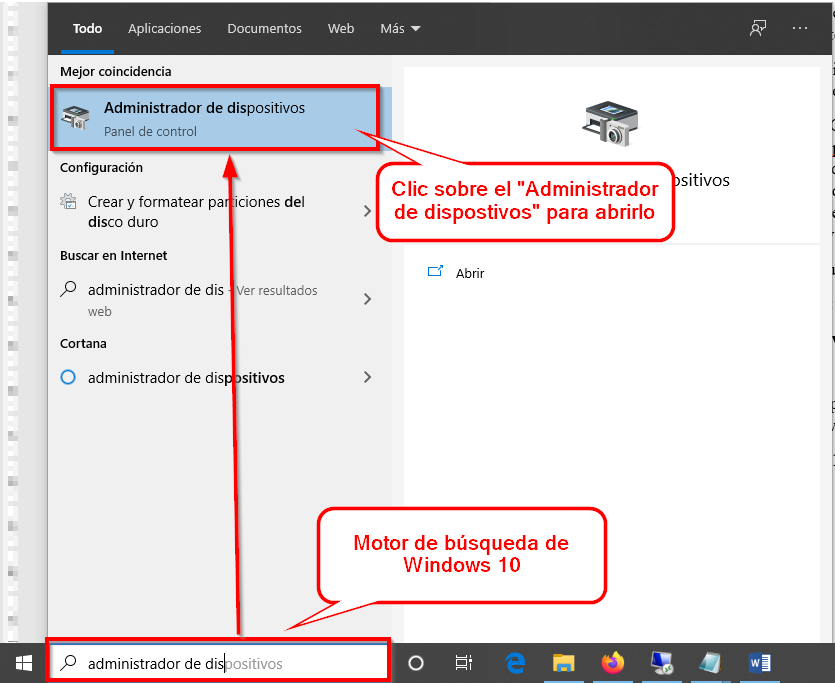
- Mediante el acceso rápido del menú de inicio del SO:
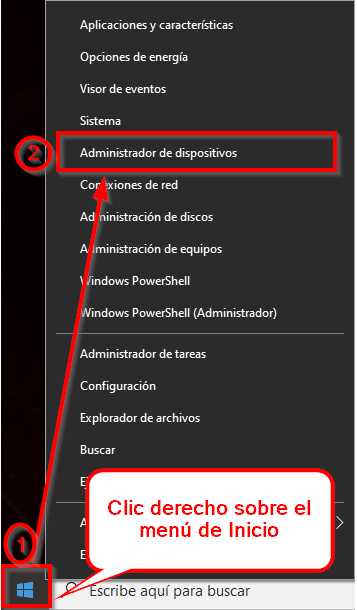
La apariencia de esta utilidad es la siguiente:
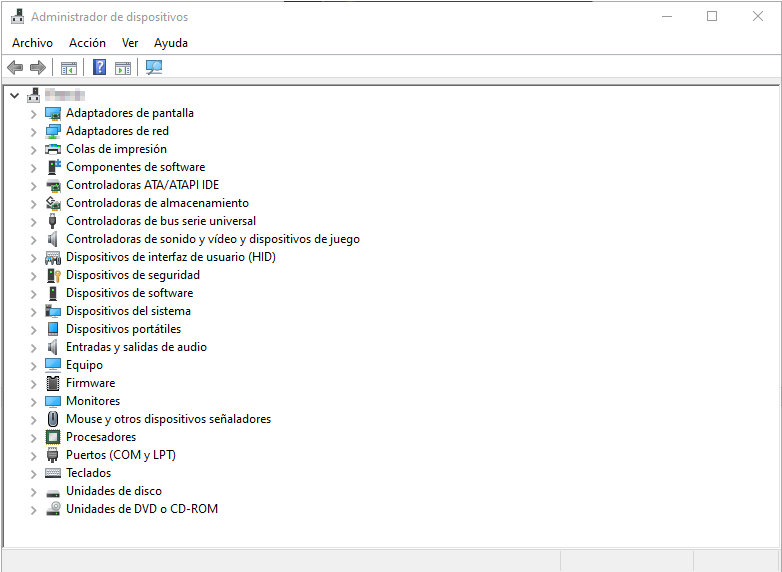
Drivers conocidos:
La mayoría de componentes o periféricos que son conectados al SO son reconocidos por el mismo. En la utilidad “Administrador de dispositivos” se ven con iconos normales sin símbolos de advertencia.
La recomendación de seguridad es mantener los drivers actualizados y, para ello, se puede actuar de la siguiente manera:
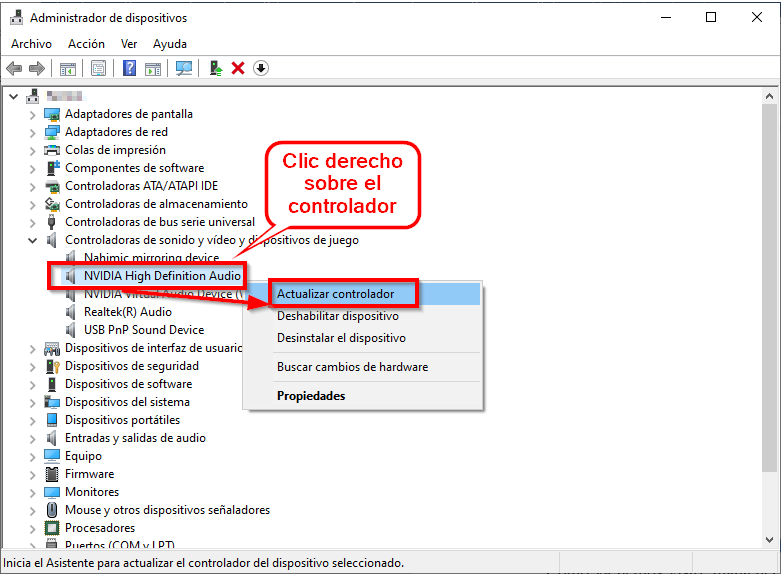
A continuación, actualizamos el controlador:
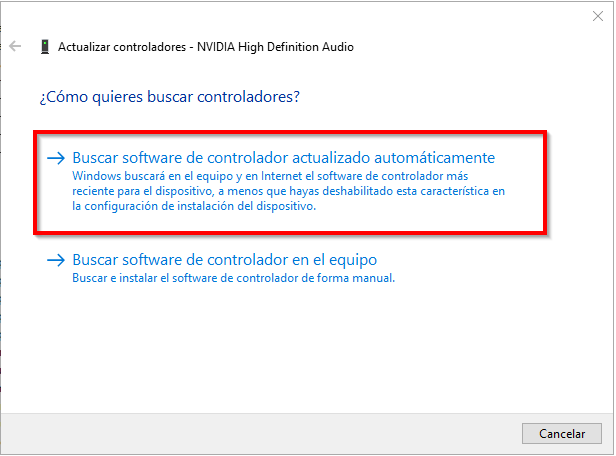
Drivers desconocidos:
El fabricante suele incluir un CD/DVD o enlace web con los controladores para hacerlo funcionar correctamente en Windows. Sin embargo, el SO puede encontrar algún problema a la hora de reconocer un dispositivo e ilustrarlo de la siguiente manera:
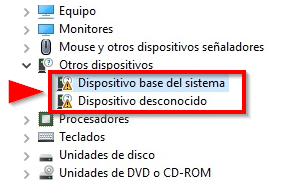
Los pasos que debemos seguir para solucionar el problema son los siguientes:
1. Pulsamos encima del dispositivo desconocido con el botón derecho del ratón, y en el nuevo menú emergente que aparece, seleccionamos “Propiedades”.
2. En la nueva ventana que aparece, nos dirigimos a la pestaña “Detalles” y dentro de la lista desplegable bajo la palabra “Propiedad”, aquí escogemos la opción” Id. de hardware”.
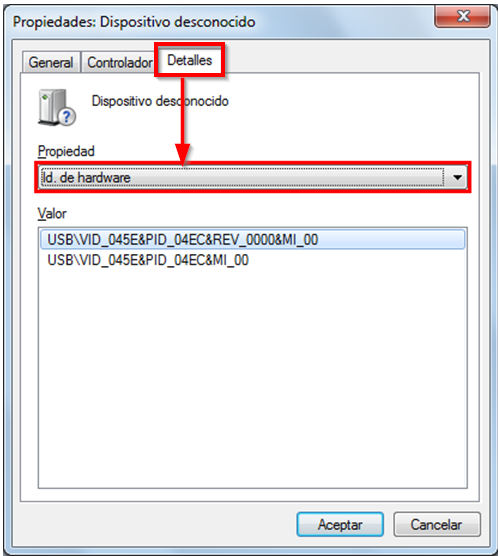
3. Ahora aparecen ante nosotros un par de líneas de código que suelen comenzar por PCI… o USB… y similares. Éstos códigos nos especifican, de forma numérica, el tipo de dispositivo que es, el fabricante y el modelo concreto.
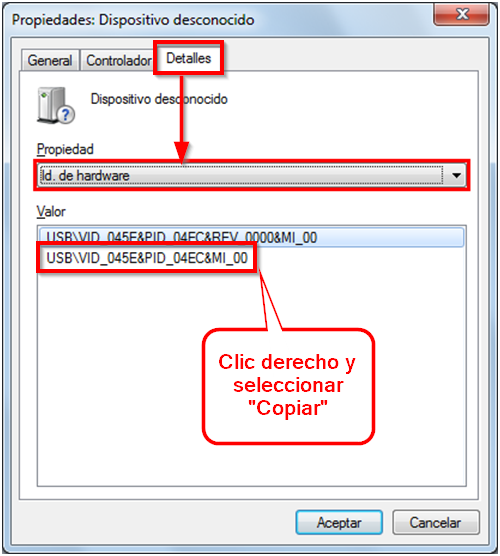
4. Copiamos la segunda línea de las que aparecen pulsando el botón derecho del ratón encima y dándole a copiar.
5. Nos dirigimos a la web https://devid.info/ e introducimos la línea anteriormente copiada. Por último, descargamos el driver:
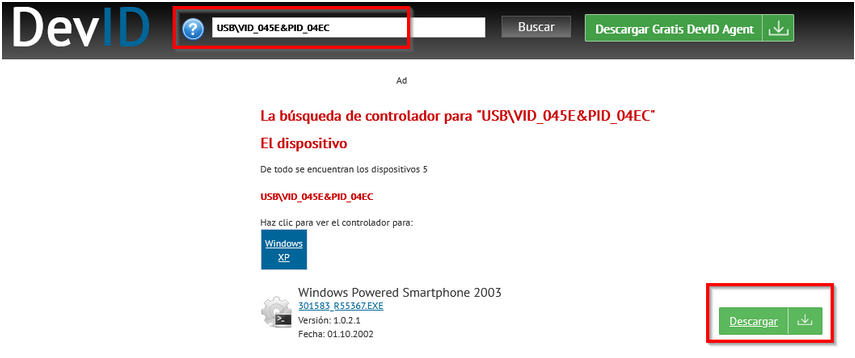
En el 99% de los casos, contaremos con archivos ejecutables que instalan los drivers de forma automática, sin necesidad de configurar nada que no sea darle al típico botón “Siguiente/Next” varias veces hasta finalizar la instalación y reiniciar el equipo.
Si, de lo contrario, en vez de descargarse un fichero ejecutable, viniera una carpeta llena de archivos, debemos de hacer lo siguiente:
1. Pulsamos encima del dispositivo desconocido con el botón derecho del ratón, y en el nuevo menú emergente que aparece, seleccionamos “Actualizar controlador”.
2. Seleccionamos la opción “Buscar software de controlador en el equipo” y, posteriormente, la carpeta descargada en las etapas anteriores.
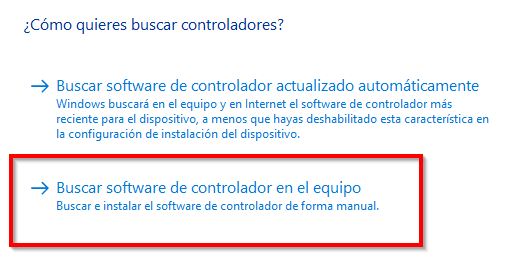
Drivers sin firma digital reconocida:
El SO también incorpora algunas opciones de seguridad para evitar que instalemos cierto software que no sea de confianza. En este sentido, Microsoft ha incluido una característica en Windows 10 que obliga a que instalemos únicamente drivers firmados por Microsoft o algún proveedor de confianza para la compañía.
Lamentablemente, no son muchos los fabricantes que liberan sus productos con la debida autentificación a través de la firma digital, siendo el usuario el principal perjudicado, que hasta puede encontrarse con la imposibilidad de utilizar un determinado dispositivo por carecer de la mencionada identidad digital de Microsoft.
En versiones anteriores a Windows 10 se permitía seleccionar la opción de “Instalar este software de controlador de todas formas”, pero a partir del nuevo SO ya no es posible:
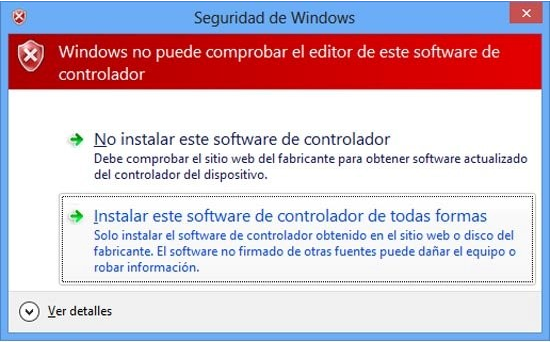
En Windows 10 debemos seguir los siguientes pasos:
1. Presionamos la combinación de teclas “Win + I”, lo que presentará la ventana de configuración. También, es posible escribir “Configuración” en el motor de búsqueda del menú de inicio.
2. En el nuevo menú, nos desplazamos hasta la opción “Actualización y seguridad”.
3. Posteriormente presionamos sobre el apartado “Recuperación”, y luego en el apartado “Inicio avanzado”, pulsamos sobre “Reiniciar ahora”.
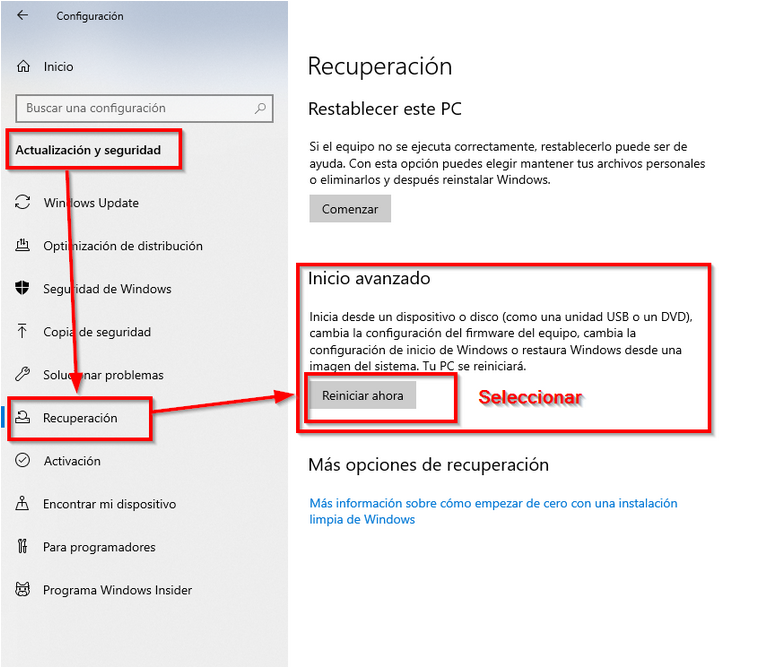
4. Reiniciado nuestro equipo, seleccionamos la opción “Solucionar problemas”, y, posteriormente, pulsamos sobre “Opciones avanzadas” y, por último, “Configuración de inicio”:
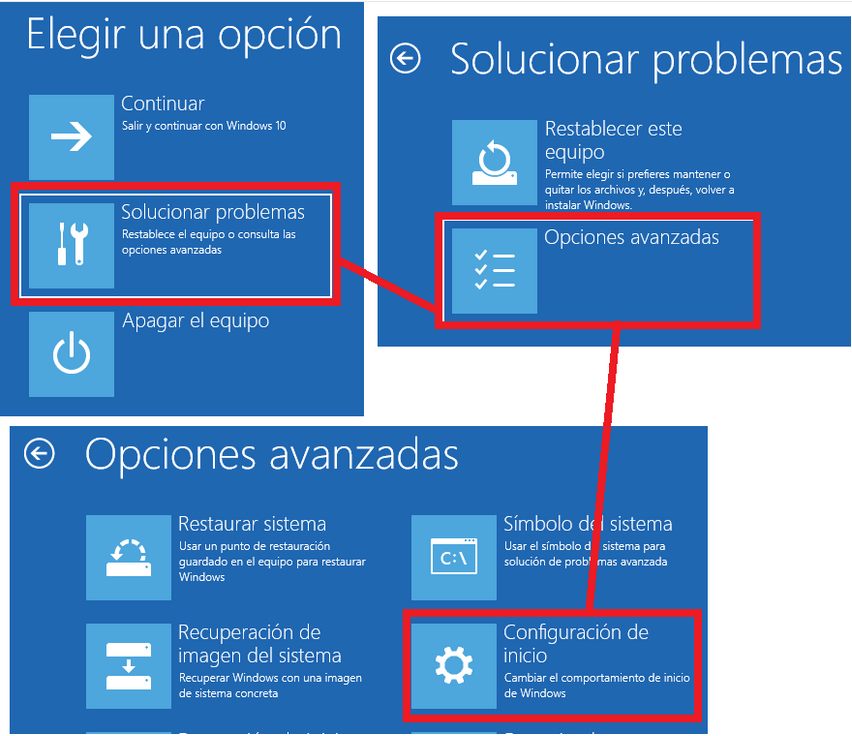
5. En el siguiente menú, pulsamos en “Reiniciar”:
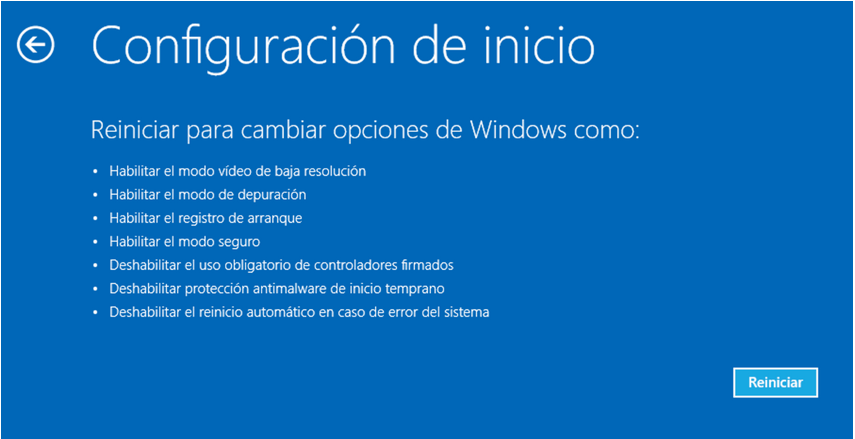
6. El equipo se iniciará normalmente, pero esta vez con la opción de firma digital de controladores deshabilitada (pulsar número 7).
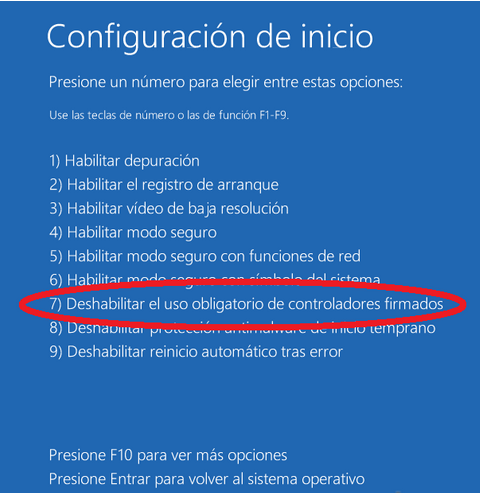
En cuanto a términos de rendimiento o estabilidad, no encontraremos ninguna diferencia entre utilizar un equipo con la opción de firmas digitales para controladores deshabilitada u otro que sí las tenga habilitadas, salvo que en el primer caso podremos instalar todo aquel hardware que no podíamos por esta limitación.
Solución de problemas con drivers:
Por lo general, Windows se suele ocupar de actualizar automáticamente los drivers a través de Windows Update. De hecho, es siempre la alternativa más segura y sencilla a la hora de hacerlo.
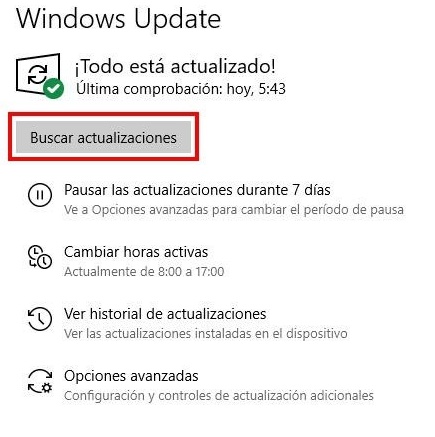
Si lo anterior no resuelve los problemas de drivers que pueda estar sufriendo nuestro ordenador, podemos recurrir a otras acciones, que son las siguientes:
- Uso de la herramienta integrada en el sistema, que es el solucionador de problemas de hardware:
- Solucionar problemas en un dispositivo con error:
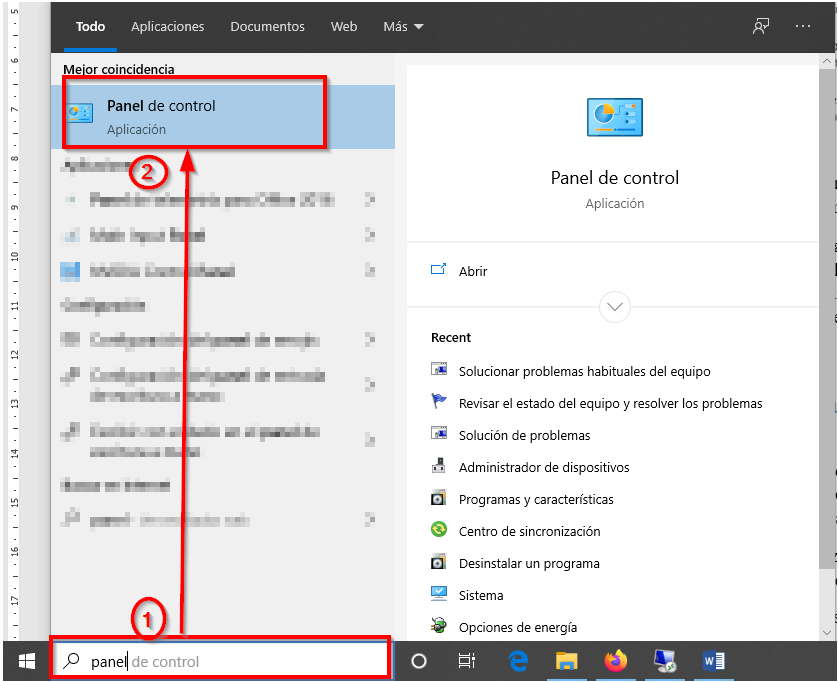
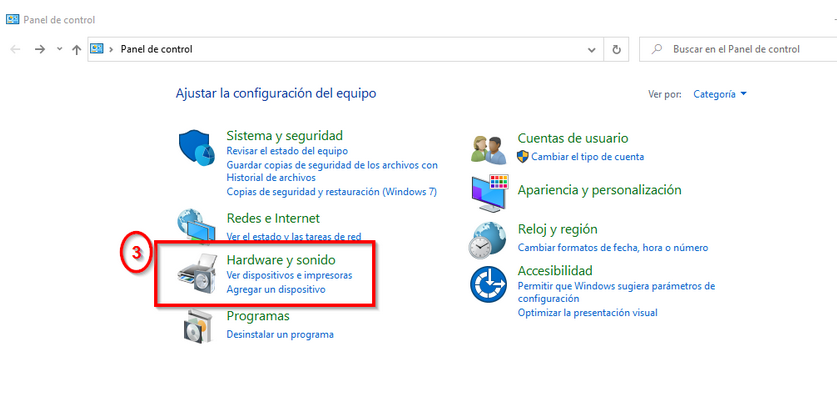
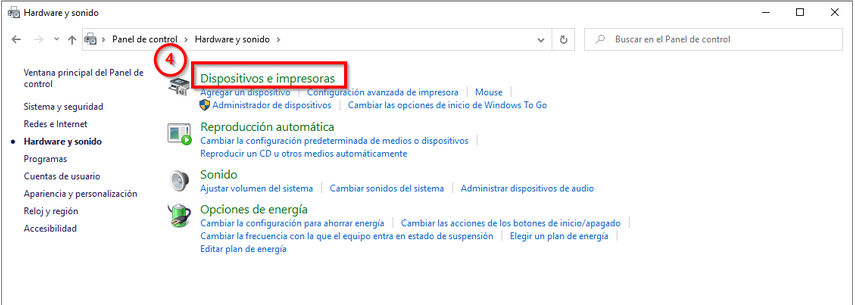
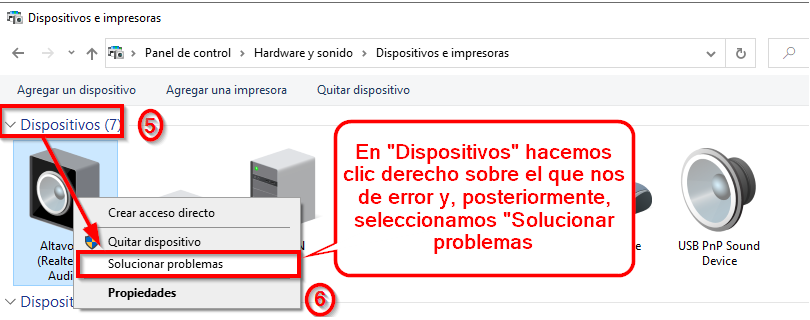
- Solucionar problemas de manera genérica:
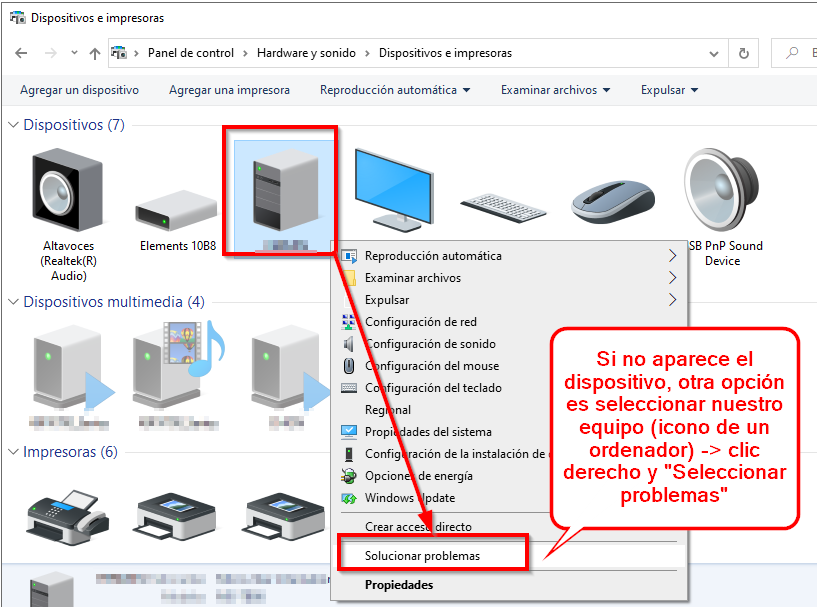
- Deshabilitar un controlador y volver a habilitarlo dentro del “Administrador de dispositivos”:
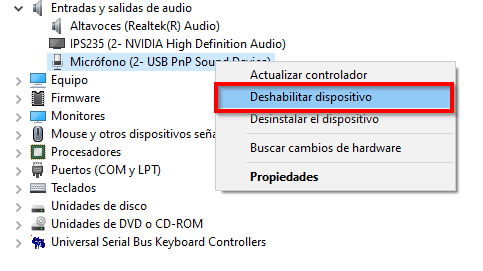
- Desinstalar un controlador, reiniciar el equipo y comprobar si el SO reconoce el nuevo controlador de manera automática. En caso contrario, buscaremos actualizaciones pendientes.
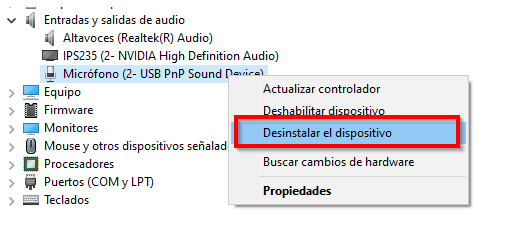
Herramientas de actualización de drivers:
El proceso de instalar y actualizar los drivers suele quedar a expensas del propio sistema operativo o de manera manual, como hemos visto en el apartado anterior. Sin embargo, en ocasiones requerimos de alternativas más completas para mantener al día nuestros drivers.
A continuación, se recoge un listado de herramientas libres para la puesta al día de controladores:
• Driver Booster: https://www.iobit.com/es/driver-booster.php
• Driver Talent: https://www.drivethelife.com/
• AVG Driver Updater: https://www.avg.com/es-es/avg-driver-updater
• Snappy Driver: https://www.snappy-driver-installer.org/
• DriverPack Solution: https://github.com/DriverPackSolution/DriverPack-Solution
Estos dos últimos parecen más recomendados para ser utilizados por técnicos informáticos.